Πώς να κατεβάσετε και να αποθηκεύσετε βίντεο του Instagram Reels στο τηλέφωνό σας;
συμβουλές και κόλπα Android / / August 05, 2021
Το Instagram παρουσίασε το Λειτουργία κυλίνδρων στην Ινδία ακριβώς στο χρόνο. Ενώ από τη μία πλευρά, έχουμε την είδηση της απαγόρευσης του TikTok, η άλλη πλευρά της ιστορίας είχε την έναρξη της λειτουργίας κλωνοποίησης Tiktok μέσα στο ίδιο το Instagram. Επιτρέπει στους χρήστες να δημιουργούν σύντομα κλιπ 15 δευτερολέπτων ή ακόμα και να προσθέτουν τους δικούς τους προσαρμοσμένους ήχους, εφέ ή doodle σε αυτό. Υπάρχουν μερικοί αρκετά ενδιαφέροντες τροχοί που κάνουν τους γύρους που κατάφεραν να αφήσουν τον χρήστη να εντυπωσιαστεί. Εάν συναντήσετε κι εσείς τέτοια Instagram Reels, τότε το πρώτο ένστικτο θα είναι να το κατεβάσετε ή να το αποθηκεύσετε για αργότερα ρολόι.
Ωστόσο, σε αντίθεση με το TikTok, η εφαρμογή κοινωνικής δικτύωσης κοινής χρήσης φωτογραφιών και βίντεο δεν παρέχει μια απλή διεπαφή χρήστη για την αποθήκευση αυτών των βίντεο τροχών στο τηλέφωνό σας. Ωστόσο, εξακολουθούν να υπάρχουν μερικές καλές λύσεις, τόσο για Android όσο και για iOS που επιτρέπουν στους χρήστες να κατεβάζουν και να αποθηκεύουν τους Instagram Reels απευθείας στη συσκευή τους. Ή αν δεν επιθυμούν να συμπληρώσουν τη συλλογή τηλεφώνων τους, θα μπορούσαν να τα αποθηκεύσουν μέσα στην ίδια την εφαρμογή. Αν και θα καταλάβει επίσης τον αποθηκευτικό χώρο, αλλά τουλάχιστον θα δώσει στη γκαλερί σας μια εμφάνιση χωρίς ακαταστασία. Με αυτά, εδώ είναι όλοι οι διαφορετικοί τρόποι με τους οποίους αυτά τα σύντομα κλιπ θα μπορούσαν να κάνουν μόνιμη διαμονή στη συσκευή σας. Ακολουθήστε.

Πίνακας περιεχομένων
-
1 Πραγματοποιήστε λήψη και αποθήκευση βίντεο Instagram Reels στο τηλέφωνό σας
- 1.1 Μέθοδος 1: Αποθήκευση στην εφαρμογή Instagram
- 1.2 Μέθοδος 2: Αποθηκεύστε τους τροχούς Instagram τοπικά σε μια συσκευή Android
- 1.3 Μέθοδος 3: Αποθήκευση κυλίνδρων σε συσκευή iOS
- 1.4 Μέθοδος 4: Αποθήκευση κυλίνδρων Instagram μέσω οθόνης εγγραφής
Πραγματοποιήστε λήψη και αποθήκευση βίντεο Instagram Reels στο τηλέφωνό σας
Οι παρακάτω οδηγίες θα χωριστούν σε τέσσερις διαφορετικές ενότητες. Το πρώτο θα απαριθμήσει τα βήματα για να σώσετε τους Instagram Reels μέσα στην ίδια την εφαρμογή. Η δεύτερη και η τρίτη μέθοδος θα σας δείξουν πώς να αποθηκεύσετε αυτά τα βίντεο στη συσκευή σας Android και iOS, ενώ η τέταρτη μέθοδος θα περιγράφει τα βήματα για να το κάνετε μέσω οποιασδήποτε εφαρμογής καταγραφής οθόνης. Ας δούμε κάθε μία από αυτές τις μεθόδους για λήψη και αποθήκευση βίντεο Instagram Reels.
Μέθοδος 1: Αποθήκευση στην εφαρμογή Instagram
Σε αυτήν τη μέθοδο, θα σας δείξουμε πώς να αποθηκεύσετε τους τροχούς μέσα στην ίδια την εφαρμογή Instagram. Ακολουθήστε τα παρακάτω βήματα για αυτό:
- Ξεκινήστε την εφαρμογή Instagram και κατευθυνθείτε προς τους τροχούς που θέλετε να αποθηκεύσετε. Θα μπορούσατε επίσης να πατήσετε στο εικονίδιο αναζήτησης που βρίσκεται στην κάτω γραμμή και να αναζητήσετε τους αγαπημένους σας τροχούς. Εναλλακτικά, θα μπορούσατε επίσης να κάνετε το ίδιο μεταβαίνοντας στο προφίλ του χρήστη και μεταβαίνοντας στην ενότητα Reels.
- Μόλις ανακαλύψετε τον επιθυμητό κύλινδρο, πατήστε στις τρεις κάθετες κουκκίδες που βρίσκονται στο κάτω μέρος και πατήστε την επιλογή Αποθήκευση.
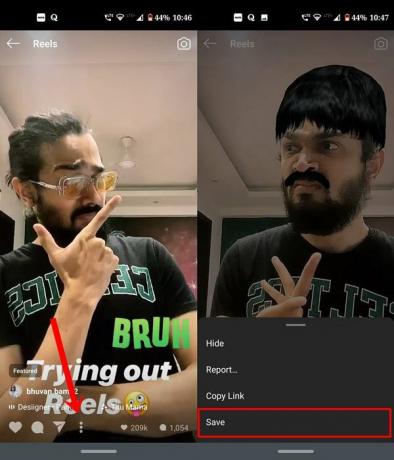
- Αυτό είναι. Έχετε αποθηκεύσει με επιτυχία τους τροχούς Instagram. Για πρόσβαση σε αυτό, κατευθυνθείτε προς το προφίλ σας και πατήστε το μενού χάμπουργκερ που βρίσκεται επάνω δεξιά.
- Στη συνέχεια, επιλέξτε Ρυθμίσεις από το μενού που ακολουθεί Λογαριασμός> Αποθηκευμένο. Εκεί θα πρέπει να βρείτε το αποθηκευμένο βίντεο τροχών.
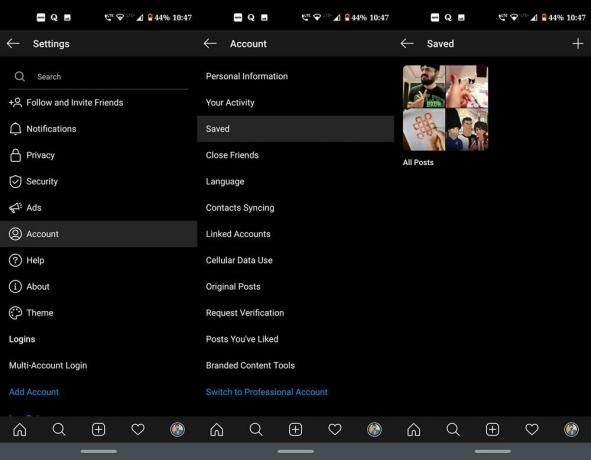
Τα παραπάνω βήματα ήταν να αποθηκεύσετε αυτά τα σύντομα κλιπ μέσα στην εφαρμογή, αλλά τι γίνεται αν ένας χρήστης θέλει να αποθηκεύσει το ίδιο τοπικά στις συσκευές του; Λοιπόν, ακόμη και αυτό είναι δυνατό. Απλώς ανατρέξτε στα παρακάτω σημεία. Θα αναφέρουμε τα βήματα για Android και iOS σε ξεχωριστές ενότητες.
Μέθοδος 2: Αποθηκεύστε τους τροχούς Instagram τοπικά σε μια συσκευή Android
- Μεταβείτε στο Play Store και κατεβάστε το Λήψη βίντεο για το Instagram - Αναδημοσιεύστε το Instagram.
[googleplay url = " https://play.google.com/store/apps/details? id = com.popularapp.videodownloaderforinstagram & hl = en_IN "] - Ξεκινήστε την εφαρμογή και ρυθμίστε την. Στη συνέχεια, ελαχιστοποιήστε το και ξεκινήστε το Instagram. Βρείτε τον κύλινδρο που θέλετε να αποθηκεύσετε και πατήστε το εικονίδιο υπερχείλισης.
- Επιλέξτε την επιλογή Αντιγραφή συνδέσμου. Αυτό θα αντιγράψει τον σύνδεσμο βίντεο στο πρόχειρο. Στη συνέχεια, ανοίξτε την εφαρμογή "Λήψη βίντεο για Instagram".
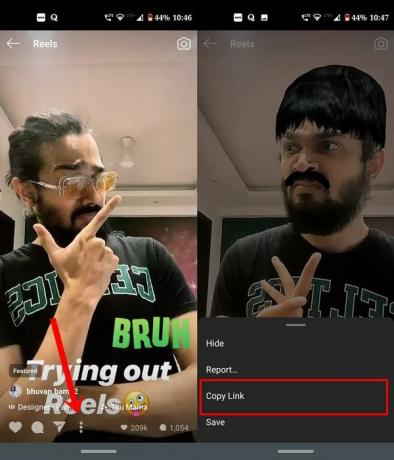
- Επικολλήστε το αντιγραμμένο URL στον παρεχόμενο χώρο και το συνημμένο βίντεο θα ληφθεί μέσα σε λίγα δευτερόλεπτα.
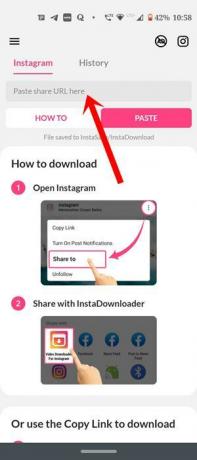
- Μεταβείτε στη συλλογή του τηλεφώνου σας και θα πρέπει να βρείτε το φάκελο InstaDownload. Ο αποθηκευμένος κύλινδρος θα διατηρηθεί εκεί.
Μέθοδος 3: Αποθήκευση κυλίνδρων σε συσκευή iOS
- Εάν διαθέτετε συσκευή iOS, μεταβείτε στο App Store και κατεβάστε το InSaver για Instagram.
- Εκκινήστε την εφαρμογή, ρυθμίστε την και ελαχιστοποιήστε την. Στη συνέχεια, ξεκινήστε το Instagram και κατευθυνθείτε προς τα αγαπημένα σας βίντεο τροχών και πατήστε το εικονίδιο υπερχείλισης.
- Επιλέξτε την επιλογή Αντιγραφή συνδέσμου και η διεύθυνση URL του βίντεο θα αντιγραφεί στο πρόχειρο.
- Τώρα ξεκινήστε την εφαρμογή "InSaver for Instagram" και ο σύνδεσμος θα πρέπει να επικολληθεί αυτόματα εκεί.
- Τώρα πατήστε Δες το! > Επιλογές > Μερίδιο > Αποθήκευση βίντεο για να αποθηκεύσετε το κλιπ στην εφαρμογή Φωτογραφίες,
Μέθοδος 4: Αποθήκευση κυλίνδρων Instagram μέσω οθόνης εγγραφής
Θα μπορούσατε επίσης να αποθηκεύσετε αυτά τα σύντομα κλιπ μέσω της λειτουργίας εγγραφής οθόνης της συσκευής σας. Αυτό μπορεί να είναι χρήσιμο για τις συσκευές στις οποίες έχει ενσωματωθεί αυτή η δυνατότητα. Αυτό στη συνέχεια θα αναιρέσει τη χρήση μιας εφαρμογής λήψης βίντεο Instagram τρίτου μέρους. Ακολουθήστε τα παρακάτω βήματα για αυτό:
- Στη συσκευή σας iOS, συνιστάται να προσθέσετε τη λειτουργία καταγραφής οθόνης. Για αυτό, κατευθυνθείτε προς Ρυθμίσεις > Κέντρο ελέγχου > Προσαρμογή στοιχείων ελέγχου και προσθέστε Εγγραφή οθόνης.
- Τώρα ξεκινήστε το Instagram και ανοίξτε το βίντεο Reels που θέλετε να κατεβάσετε.
- Αποκαλύψτε το Κέντρο ελέγχου και πατήστε Ξεκινήστε την εγγραφή. Τώρα παίξτε το βίντεο Reels που θέλετε να αποθηκεύσετε και μόλις ολοκληρωθεί, πατήστε το κουμπί Stop για να σταματήσετε την εγγραφή και να το αποθηκεύσετε στο iPhone σας.
- Εάν χρησιμοποιείτε συσκευή Android, ενδέχεται να έχετε ή να μην έχετε εγγενή συσκευή εγγραφής οθόνης. Εάν ανήκετε στην τελευταία κατηγορία, μεταβείτε στο Play Store και κατεβάστε οποιονδήποτε. Για αυτόν τον οδηγό, θα χρησιμοποιούμε το Mobizen Screen Recorder.
[googleplay url = " https://play.google.com/store/apps/details? id = com.rsupport.mvagent & hl = en_IN "] - Πραγματοποιήστε λήψη και εγκατάσταση της εφαρμογής και, στη συνέχεια, εκκινήστε την. Ρυθμίστε το, ελαχιστοποιήστε το και μεταβείτε στο Instagram. Εκκινήστε το επιθυμητό βίντεο κυλίνδρων και πατήστε το κουμπί εικονιδίου της οθόνης για να ξεκινήσετε και στη συνέχεια να σταματήσετε την εγγραφή.
- Μόλις γίνει αυτό, θα μπορούσατε να αποκτήσετε πρόσβαση στο ίδιο μέσω της εφαρμογής συλλογής της συσκευής σας.
Αυτό είναι λοιπόν από αυτόν τον οδηγό σχετικά με τον τρόπο λήψης και αποθήκευσης του βίντεο Instagram Reels απευθείας στη συσκευή σας. Έχουμε μοιραστεί τέσσερις διαφορετικούς τύπους μεθόδων, επιλέξτε αυτόν που ταιριάζει στις απαιτήσεις σας. Ενημερώστε μας στα σχόλια για τη μέθοδο για την οποία τελικά καταλήξατε. Ολοκληρώνονται, εδώ είναι μερικά Συμβουλές και κόλπα για το iPhone, Συμβουλές και κόλπα για υπολογιστή, και Συμβουλές και κόλπα Android ότι θα πρέπει να ελέγξετε επίσης.

![Πώς να εγκαταστήσετε το ROM Stock στο Inovo I471 [Firmware Flash File / Unbrick]](/f/fdb0b0cb4cacf48e24cd90aa7c58b269.jpg?width=288&height=384)
![Εύκολη μέθοδος Root Vivo Y81 με χρήση Magisk [Δεν απαιτείται TWRP]](/f/a893eff5383e58ce368531213e9c2c3c.jpg?width=288&height=384)
![Εύκολη μέθοδος Root Digicom Blaze χρησιμοποιώντας Magisk [Δεν απαιτείται TWRP]](/f/0a5047f4a4df3bf9072b40e0761335fb.jpg?width=288&height=384)